Autorius:
Lewis Jackson
Kūrybos Data:
13 Gegužė 2021
Atnaujinimo Data:
1 Liepos Mėn 2024

Turinys
Norėdami pažymėti veidus „Google“ nuotraukose, turite spustelėti arba paliesti paieškos laukelį ir pasirinkti veidą. Tada įveskite vardą, kad galėtumėte lengvai rasti asmens nuotrauką „Google“ nuotraukose. Taip pat galite bet kada pakeisti žymos pavadinimą, pašalinti paveikslėlį iš žymos ir sugrupuoti panašius veidus į tą pačią žymą. Taip pat yra funkcija paslėpti tam tikrus veidus nuo paieškos rezultatų. Sužinokime, kaip naudoti „Google“ veido grupavimo funkciją, norint pagerinti „Google“ nuotraukų paieškos rezultatus.
Žingsniai
1 metodas iš 5: Veidų žymėjimas programose mobiliesiems
Palieskite „Google“ nuotraukų piktogramą. Nuotraukų sąrašas bus rodomas atidarius „Google“ nuotraukų programą.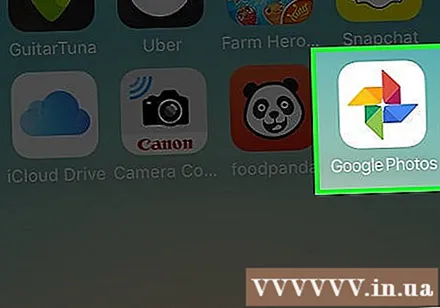
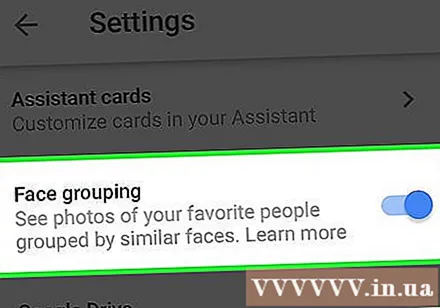
Įsitikinkite, kad Veidų grupavimas įjungtas. Priešingu atveju negalėsite grupuoti pagal veidą.- Paspauskite ☰ meniu ir pasirinkite „Settings“.
- Įsitikinkite, kad jungiklis „Veidų grupavimas“ yra įjungtas. Taip pat galite bet kada išjungti šią funkciją.
- Spustelėkite rodyklės ženklą, kad grįžtumėte į nuotraukų ekraną.
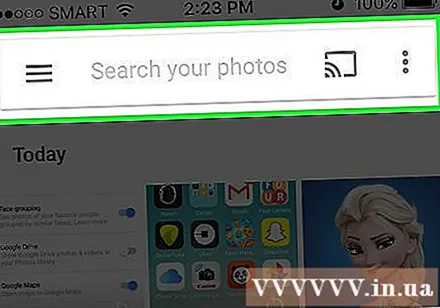
Spustelėkite paieškos laukelį. Paieškos meniu bus išplėstas pateikiant daugybę parinkčių, įskaitant mažas veido nuotraukas.- Jei veidų nerodoma, ši funkcija jūsų šalyje negalima.
Spustelėkite rodyklę dešinėje, kad pamatytumėte visus veidus. Nuotraukoje pamatysite visus „Google“ atpažintus veidus.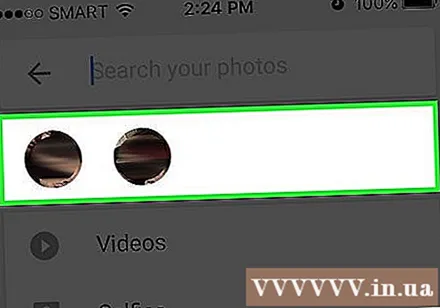
- Nesijaudinkite, jei šiame sąraše pamatysite dvi to paties asmens nuotraukas, mes jas apibendrinsime vėliau.
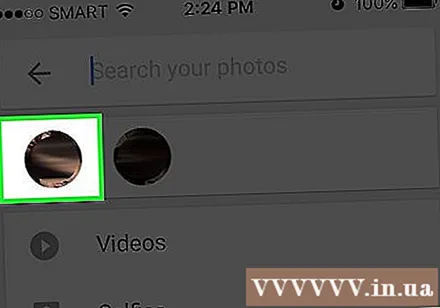
Palieskite veidą, kad jį pažymėtumėte. Atsiras naujas ekranas su asmens veidu viršuje, po juo užrašai „Kas tai?“. (Kas čia?).
Spustelėkite „Kas tai?“Bus parodytas teksto laukelis su langeliu„ Naujas vardas “ir kontaktais, iš kurių galite pasirinkti.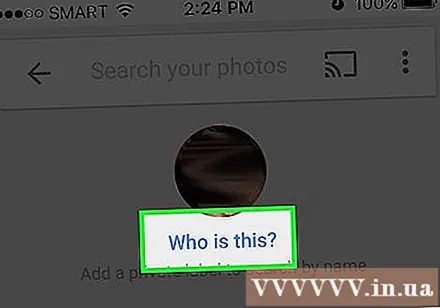
Įveskite arba pasirinkite pavadinimą. Kadangi etiketė skirta ieškoti vaizdų, niekas nematys vardo, išskyrus jus.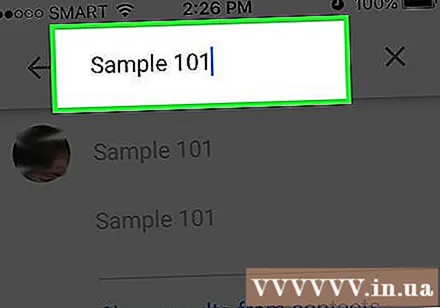
Spustelėkite klaviatūros varnelę arba mygtuką „Grįžti“. Pasirinktas vardas bus naudojamas kaip veido etiketė.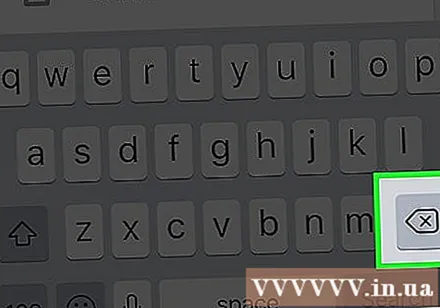
Spustelėkite paieškos laukelį. Jei šis asmuo turi kelis veido simbolius, galite juos apibendrinti pritaikydami tą pačią etiketę. Veido piktogramos ir toliau bus rodomos.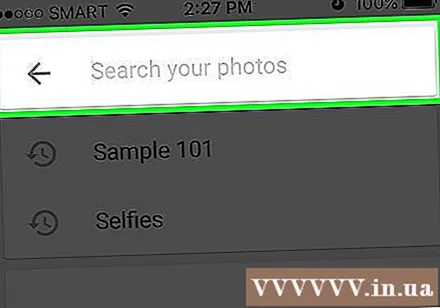
Spustelėkite kitą nuotrauką su asmeniu. - Kas čia? vėl pasirodys viršutiniame kairiajame ekrano kampe.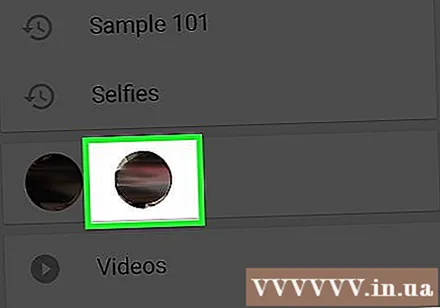
Įveskite anksčiau pasirinktą etiketę. Asmens etiketė ir veido piktograma bus rodomi paieškos rezultatuose.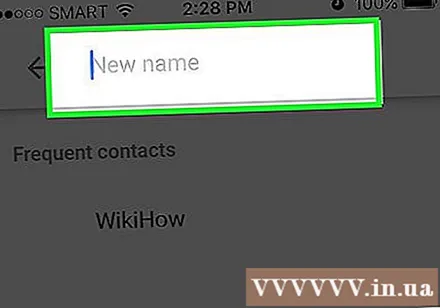
Paieškos rezultatuose spustelėkite etiketę. Pasirodys dialogo langas su klausimu "Ar tai tas pats asmuo?" (tas pats asmuo ar kitas asmuo). Visi šio asmens veidai bus rodomi tiesiai po klausimu.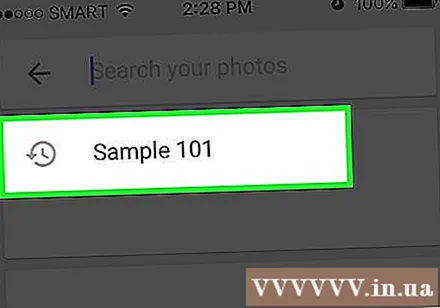
Spustelėkite „Taip“ (tas pats asmuo). Taigi visi veidai bus pažymėti vienodai, o kai ieškosite šios žymos, rezultatuose bus rodomas „Google“ vaizdas, susietas su visomis veido piktogramomis.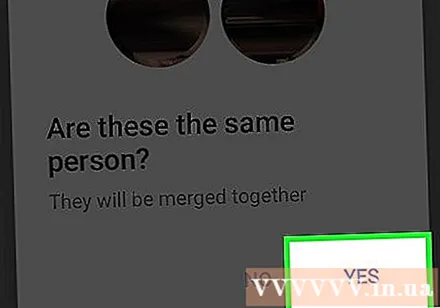
- Jums gali tekti pakartoti šį procesą daugiau nei vieną kartą su tuo pačiu asmeniu.
2 metodas iš 5: Pažymėkite veidą svetainėje
Prieiga http://photos.google.com. Jei norite pažymėti panašius veidus ir rasti nuotraukas pagal jų vardus, galite naudoti „Google“ veido grupavimo funkciją. Jei nesate prisijungę prie „Google“ nuotraukų, pirmyn.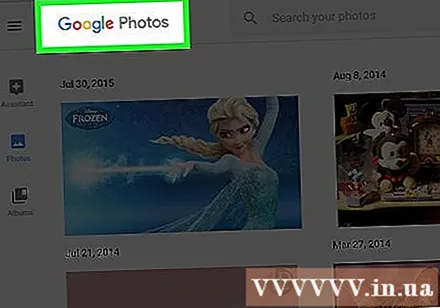
Įsitikinkite, kad Veidų grupavimas įjungtas. Prieš pažymėdami ir sudėliodami panašius veidus, veidų grupavimas turi būti įjungtas ir pasiekiamas jūsų vietovėje.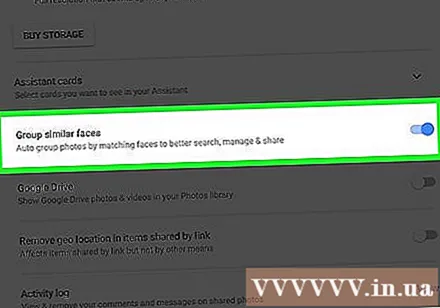
- Kairėje ekrano pusėje spustelėkite meniu „…“.
- Spustelėkite „Nustatymai“.
- Įsitikinkite, kad jungiklis „Grupuoti panašius veidus“ yra įjungtas. Jei nematote šios parinkties, veidų grupavimas jūsų šalyje nepasiekiamas.
- Norėdami grįžti į nuotraukų galeriją, spustelėkite naršyklės mygtuką „Atgal“.
Spustelėkite paieškos laukelį. Šalia išplėstinės paieškos meniu bus rodomas veido piktogramų sąrašas. Jei nerandate veido, kurį norite pažymėti, spustelėkite rodyklę dešinėje, kad pamatytumėte daugiau.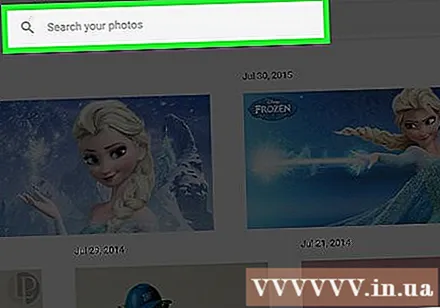
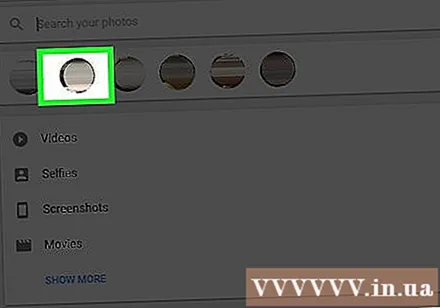
Spustelėkite veido nuotrauką, kad ją pažymėtumėte. Nesijaudinkite, jei tą patį asmenį matote keliuose veido kadruose. Vėliau juos sugrupuosite.
Spustelėkite „Kas tai?Viršutiniame kairiajame ekrano kampe. Išplėstiniame sąraše rodoma parinktis įvesti ar pasirinkti vardą.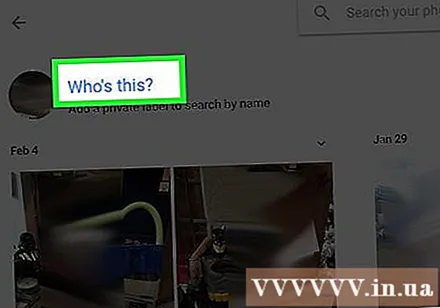
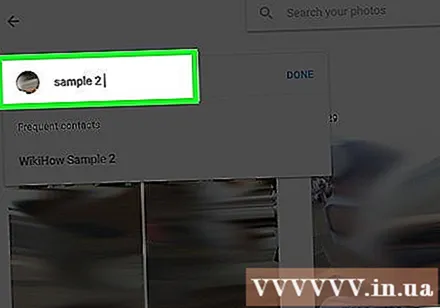
Įveskite arba pasirinkite pavadinimą. Niekas negali pamatyti šio vardo, bet jūs, netgi galite būti tikri, kad iš kontaktų sąrašo pasirinksite visą vardą.
Spustelėkite „Atlikta“. Nuo šiol kiekvieną kartą įvedus šį vardą į paieškos lauką, to asmens nuotrauka bus rodoma rezultatuose.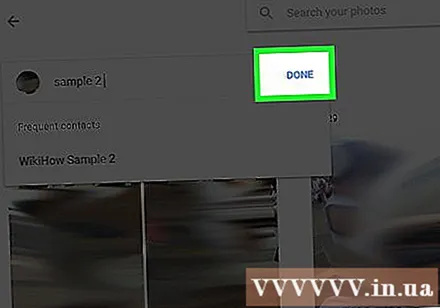
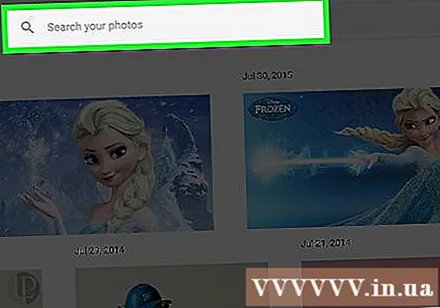
Spustelėkite paieškos laukelį. Jei turite daugiau nei vieną to paties asmens veido piktogramą, sugrupuokite juos pažymėdami tą patį asmenį. Veido piktogramos ir toliau bus rodomos.
Spustelėkite kitą nuotrauką su asmens veidu. Laukelis „Kas tai?“ vėl pasirodys viršutiniame kairiajame ekrano kampe.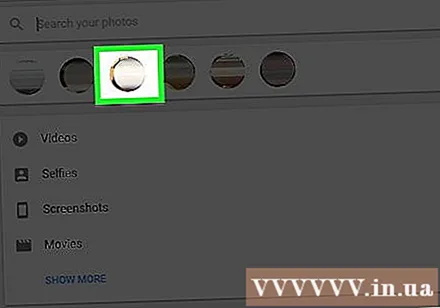
Įveskite anksčiau pasirinktą etiketę. Asmens etiketė ir veido piktograma bus rodomi paieškos rezultatuose.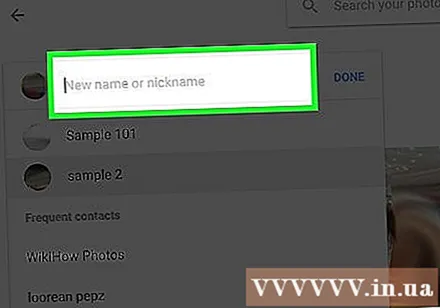
Paieškos rezultatuose spustelėkite etiketę. Pasirodys dialogo langas su klausimu „Ar tai tas pats asmuo?“. Visi šio asmens veidai bus rodomi tiesiai po klausimu.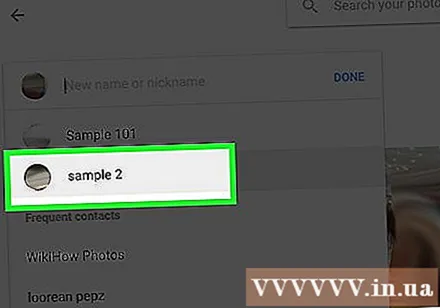
Spustelėkite „Taip“. Taigi visi veidai bus pažymėti vienodai, o kai ieškosite šios žymos, rezultatuose bus rodomas „Google“ vaizdas, susietas su visomis veido piktogramomis.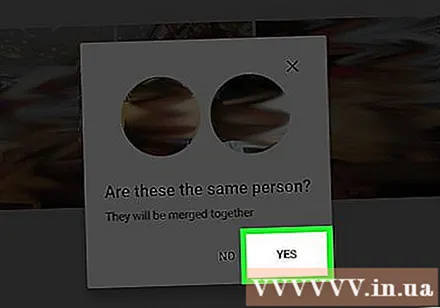
- Jums gali tekti pakartoti šį procesą daugiau nei vieną kartą su tuo pačiu asmeniu.
3 metodas iš 5: pašalinkite nuotraukas iš etikečių
Įrenginyje atidarykite „Google“ nuotraukas. Pirmiausia atidarykite „Google“ nuotraukas mobiliajame įrenginyje arba apsilankykite žiniatinklio naršyklėje adresu http://photos.google.com.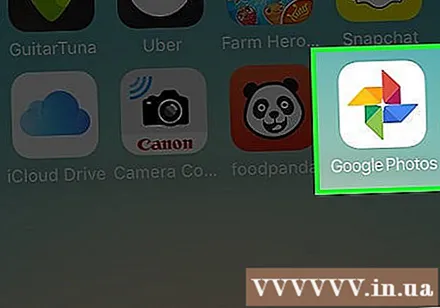
Paieškos lauke įveskite etiketę. Etiketė bus rodoma paieškos rezultatų viršuje.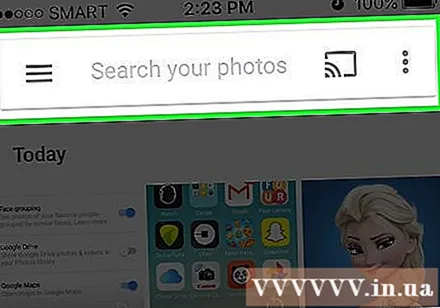
Paieškos rezultatuose pasirinkite žodžių žymas. Bus parodytas puslapis, kuriame yra visi su veido žyme susieti vaizdai (net nesusiję).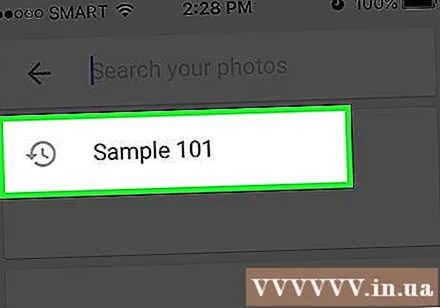
Spustelėkite meniu viršutiniame dešiniajame puslapio kampe. Bus parodytas trumpas meniu.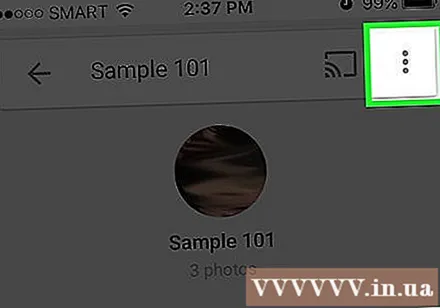
Pasirinkite „Pašalinti rezultatus“. Kiekvieno paveikslėlio viršutiniame kairiajame kampe pasirodys apskritimas, kad galėtumėte vienu metu pasirinkti kelias nuotraukas.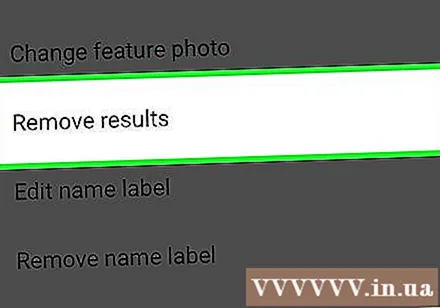
Spustelėkite arba bakstelėkite ratą, kad pasirinktumėte nuotrauką, kurią norite ištrinti. Galite spustelėti arba paliesti kelias nuotraukas, kad jas pasirinktumėte vienu metu.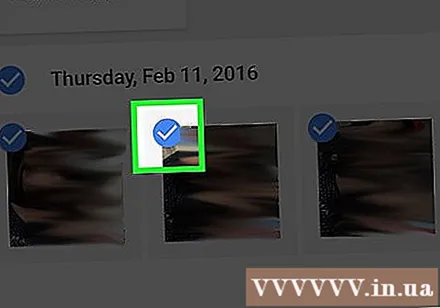
Spustelėkite arba spustelėkite „Pašalinti“. Ši nuoroda yra viršutiniame dešiniajame puslapio kampe. Jums spustelėjus, veido žyma bus pašalinta iš nuotraukos. skelbimas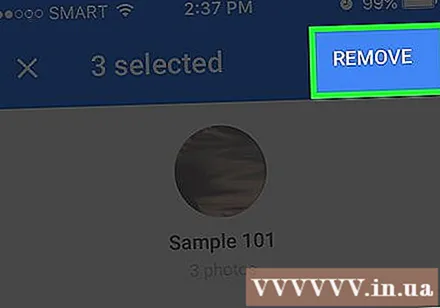
4 metodas iš 5: pervardykite arba ištrinkite etiketę
Atidarykite „Google“ nuotraukas. Pirmiausia atidarykite „Google“ nuotraukas mobiliajame įrenginyje arba apsilankykite žiniatinklio naršyklėje adresu http://photos.google.com.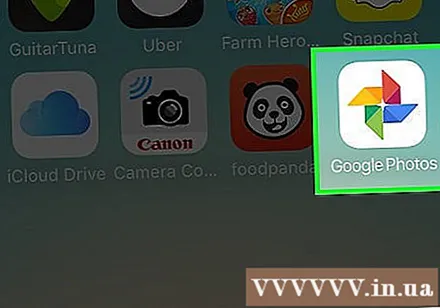
Paieškos lauke įveskite etiketę. Etiketė, kurią norite pakeisti, bus rodoma paieškos rezultatų viršuje.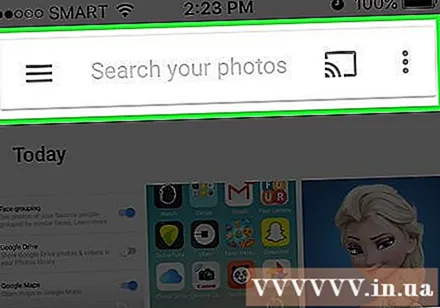
Paieškos rezultatuose pasirinkite žodžių žymas. Atsidaro puslapis, kuriame yra visos nuotraukos, susietos su veido žyme.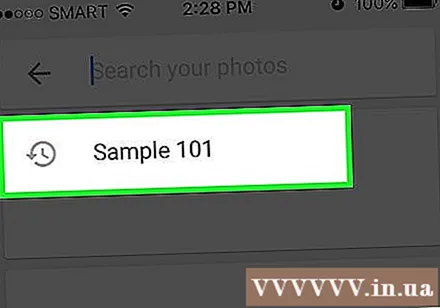
Spustelėkite meniu viršutiniame dešiniajame puslapio kampe. Bus parodytas trumpas meniu.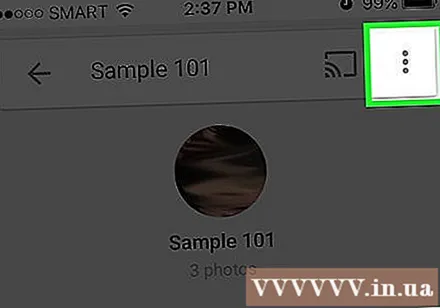
Pasirinkite „Redaguoti vardo etiketę“. Norėdami pervardyti esamą etiketę: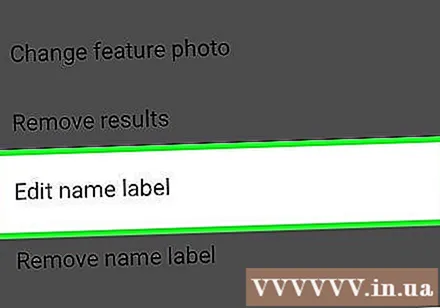
- Ištrinkite dabartinį etiketės pavadinimą.
- Įveskite naują etiketės pavadinimą.
- Spustelėkite rodyklę atgal, kad išsaugotumėte pakeitimus.
Pasirinkite „Pašalinti vardo etiketę“. „Google“ nepašalins šios nuotraukos, o tik pašalins etiketę.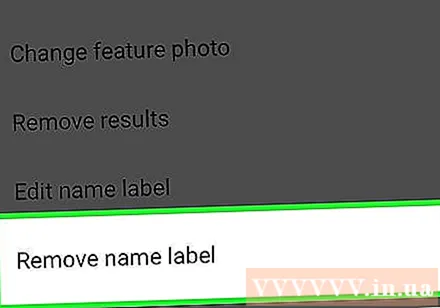
- Kai kitą kartą ieškosite raktinio žodžio „Google“ nuotraukose, anksčiau su ta žyma susietas veidas bus rodomas nepažymėtų veidų sąraše. Prie šio veido galite bet kada pridėti naują žymą.
5 metodas iš 5: paslėpti veidus iš paieškos rezultatų
Atidarykite „Google“ nuotraukas. Galite nuslėpti visas nuotraukas, atitinkančias tam tikrą veidą, nesvarbu, ar jos pažymėtos, ar ne. Naudokite šį metodą, jei kažkas rodomas paveikslėlyje, kurio nenorite matyti paieškos rezultatuose.
Spustelėkite paieškos lauką. Bus parodytas paieškos meniu su veidų sąrašu viršuje.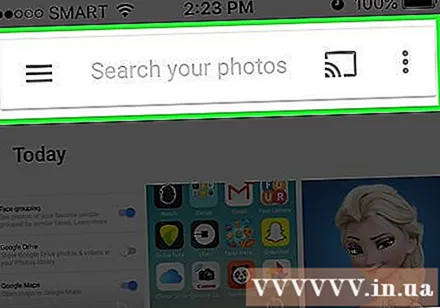
Spustelėkite arba bakstelėkite rodyklės žymę dešinėje, kad pamatytumėte visus veidus. Kai pasirodys veidai, viršutiniame dešiniajame ekrano kampe taip pat pasirodys piktograma ⁝.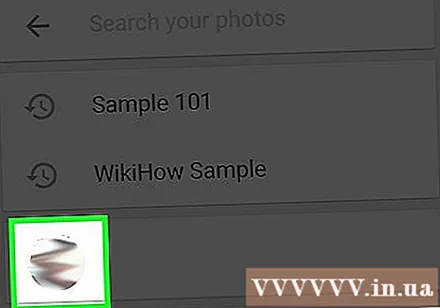
Spustelėkite piktogramą and ir pasirinkite „Slėpti ir rodyti žmones“. Svetainėje ši nuoroda bus rodoma kaip „Rodyti ir slėpti žmones“.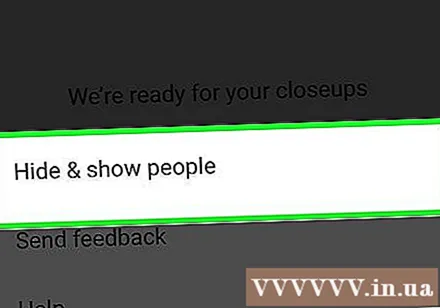
Spustelėkite veidą, kurį norite paslėpti. Tai gali būti bet kas, ko dabar nenorite matyti.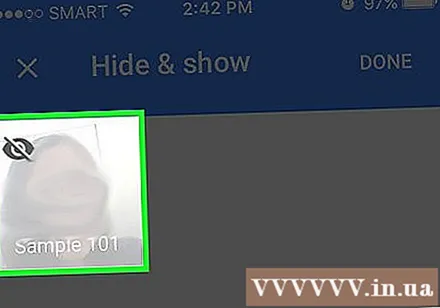
- Norėdami paslėpti daug žmonių, spustelėkite arba spustelėkite kelis veidus sąraše.
- Galėsite ką nors atskleisti grįžę į šį puslapį ir spustelėję jo veidą.
Viršutiniame dešiniajame ekrano kampe spustelėkite „Atlikta“. Taigi, kai ieškote nuotraukos, šio asmens veidas nebus rodomas paieškos rezultatuose. skelbimas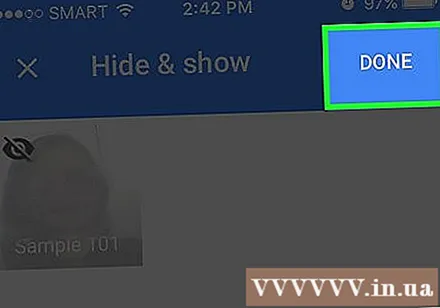
Patarimas
- Kai kuriose nuotraukose taip pat saugomi duomenys apie tikrąją užfiksuotą vietą. Galite pabandyti ieškoti miesto pavadinimo „Google“ nuotraukose, kad pamatytumėte ten padarytas nuotraukas.
- Jei norite peržiūrėti visus „Google“ nuotraukų paskyros vaizdo įrašus, spustelėkite paieškos laukelyje ir meniu pasirinkite „Vaizdo įrašai“.



